IBMX系列服务器操作手册v10.docx
《IBMX系列服务器操作手册v10.docx》由会员分享,可在线阅读,更多相关《IBMX系列服务器操作手册v10.docx(35页珍藏版)》请在冰豆网上搜索。
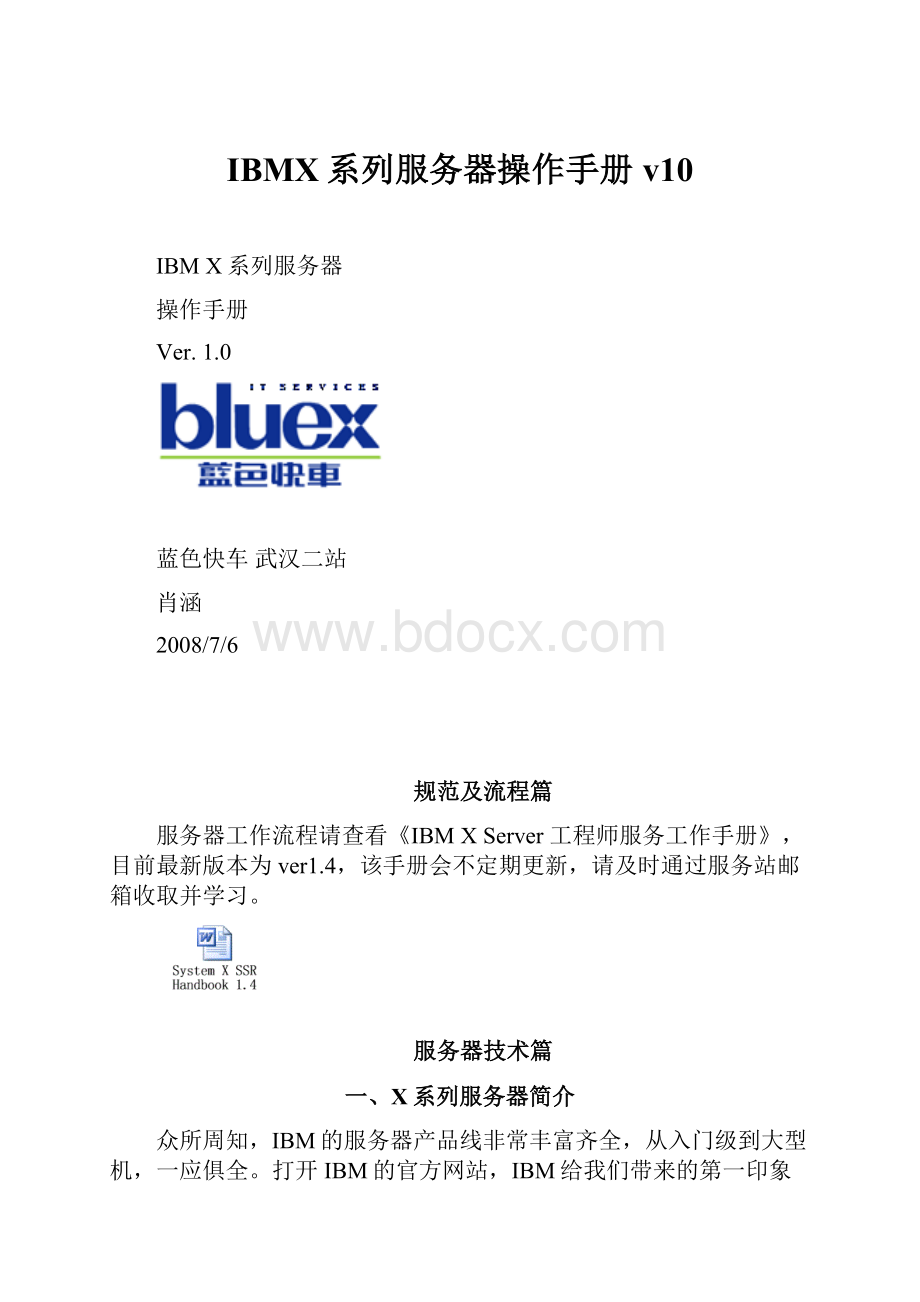
IBMX系列服务器操作手册v10
IBMX系列服务器
操作手册
Ver.1.0
蓝色快车武汉二站
肖涵
2008/7/6
规范及流程篇
服务器工作流程请查看《IBMXServer工程师服务工作手册》,目前最新版本为ver1.4,该手册会不定期更新,请及时通过服务站邮箱收取并学习。
服务器技术篇
一、X系列服务器简介
众所周知,IBM的服务器产品线非常丰富齐全,从入门级到大型机,一应俱全。
打开IBM的官方网站,IBM给我们带来的第一印象就是——拥有如此多的专业产品可供选择。
总体来看,IBM服务器家族目前共有4条产品线:
基于 Intel 架构的服务器 x系列(xSeries,近日IBM已经升级推出基于AMD皓龙处理器的5款新品)、中型企业级服务器i系列(iSeries)、UNIX 服务器p系列 (pSeries)和大型主机z系列(zSeries)。
这四大系列基本都包括了从入门级到企业级的各种档次的服务器产品,在结构上也全面包括了塔式、机架式、刀片和机柜式。
IBM eServer xSeries系列服务器是IBM服务器品牌之一。
eServer xSeries服务器得名于IBM工业标准服务器经典的“X-架构”,是eServer家族中支持开放工业标准的代表,它是由原来的Netfinity系列发展而来的。
下面我们将用一组数据为标题,来简要描述IBM x系列的发展历程:
1)9年历史
IBM在1998年提出X系列服务器设想,到现在已经有9年历史。
而使x系列真正意义上进入到应用领域,还是到了2001年之后。
相比较IBM大型机的诞生时间,x系列所关注的目标是面向中小企业,因此要比面向金融行业的大型机稍晚一些。
2)2亿美元
从x1 系列到x3共经历了5载历程,耗资近2亿美元。
正是IBM看到中小企业蕴含着无限商机,因此不惜重金打造x系列。
3)3代架构
IBM x系列共经历了3次架构变革。
早在2001年,IBM大型机事业部就历时三年、耗资2000多万美元开发出“SUMMIT”芯片组。
第一代X-架构的诞生,使得IBM芯片组为INTEL处理器赋予更强能力,工业标准服务器开始进入企业关键应用领域;以HURRICANE芯片组为核心的X3架构同样历时三年,耗资高达1亿美元。
据分析数据显示,X3架构相比X2,其系统性能约有38%的提升。
4)4地研发
IBM在全球斥资成立4座xSeries研发中心。
最近的一次是在2004年7月,IBM成立了“xSeries台湾研发中心” ,研发中心初期人员达到80人,该中心定位为Mission Lab,赋予其“end-to-end开发”使命,亦即从市场需求汇集、规格订定、乃至于产品的最终出货等所有流程。
目前已经研发出包括x206、x306及x226等3款服务器,相关投资金额业已累积达数千万美元。
另外3座研发中心位于美国的Raleigh、Austin与 Kirkland。
5)数年发布
梳理IBM历年的新品发布轨迹,我们发现IBM对于1、2路服务器新品推出的力度在逐年加大,无论从推出频率还是新品数量来看,都使IBM x系列产品线日趋成熟,造就了今日非比寻常的产品线。
2002年,IBM 公司推出x232 系列服务器的升级产品——x235,针对用户不断增长的商业需要而设计;同年8月,IBM推出x 200的升级产品——面向小型企业的Pentium 4 单路服务器x205,具有热插拔硬盘功能,更加易于使用及安装。
2003年2月,IBM宣布推出当时全球最快的4路机架优化式服务器x365和最薄的4路刀片服务器BladeCenter HS40;同年8月率先推出了基于AMD处理器的面向高性能运算的系统。
2004年,IBM再次推出x205换代产品——x206塔式服务器和新一代机架优化式服务器x306;同年9月,IBM在中国市场推出了8款基于英特尔新至强(Nocona) 64位扩展技术处理器的服务器新产品。
这是IBM eServer x系列品牌诞生以来规模最大的一次产品线更新,此次发布的新产品包括x206、x226、x236、x306、x336、x346以及IBM eServer BladeCenter刀片服务器。
2005年,IBM x 系列服务器在技术上不断创新,推出了X3 架构系列产品,为基于下一代 64 位 Intel 至强处理器 7000 序列的 x 系列服务器,即入门级服务器x100 、x206m 、 x306m 产品系列。
2006年5月,IBM正式发布了4款基于Intel全新Dempsey芯片的双核服务器。
8月份,IBM宣布扩展其基于AMD Opteron处理器的服务器产品线,推出5款新品——BladeCenter LS41、BladeCenter LS21、System x3755、System x3655和System x3455。
6)一朝更名
2006年5月, IBM宣布IBM eServer xSeries改名为IBM System x,后面的型号也全面更新,如原来的高性能服务器x260更名为x3800、x366更名为x3850、x460更名为x3950,其中x3代表这些系统是基于X3架构,倒数第三个数字代表功能,数字越大功能越强;倒数第二个数字代表塔式(0)还是机架式(5);最后一个数字代表采用Intel(0)或AMD(5)的处理器。
综观IBM eServer的Z、I、P与X这4个系列服务器产品线,x系列相对起步较晚,但xSeries 成长率最近几年尤为显著。
二、IBM阵列卡
1、分类
目前IBM的阵列卡从控制的硬盘来说可以分成三大类:
1.控制SCSI硬盘的SCSI RAID控制器:
ServeRaid 、ServeRaid II、ServeRaid 3L、ServeRaid 3H、ServeRaid 4L、ServeRaid 4Lx、ServeRaid 4M、ServeRaid 4Mx、ServeRaid 4H、ServeRaid 5i、ServeRaid 6M、ServeRaid 6i/6i+、ServeRaid 7e、ServeRaid 7k ;
2.控制SATA硬盘的SATA RAID控制器:
ServeRaid 7e 、ServeRaid 7t;
3.控制SAS硬盘以及热插拔SATA硬盘的SAS RAID控制器:
ServeRaid 8e、ServeRaid 8i、ServeRaid 8k、ServeRaid 8k-l;
按照是集成的阵列卡或者是选件来分:
1.主板集成阵列卡:
ServerRaid 7e,ServerRaid 8e
2.选件阵列卡:
ServerRaid 7k、ServerRaid 7t、ServerRaid 8i、ServerRaid 8k,ServerRaid 8k-l
下面会详细介绍几款新的Raid卡:
ServeRaid 7e:
集成的SCSI RAID控制器,可以支持Raid 1、0 和Raid 10
支持的机型有:
xSeries 206、226、236、306、346
ServeRaid 7t(part 71P8648):
选件的SATA Raid卡,支持SATA硬盘,可以最多连接4块SATA硬盘作阵列;
Cache :
128MB
支持阵列级别:
Raid 0、1、5、10;
支持机型:
xSeries 206、206m、226、306、306m、336、326、326m
ServeRaid 7k(part 71P8642):
选件SCSI Raid卡,支持SCSI硬盘;
Cache :
128MB
支持的阵列级别:
Raid 0、1、5、1E、5EE、00、10、1E0、50;
支持的机型:
xSeries 236、346
ServeRaid 8e:
集成的SAS RAID控制器,支持SAS/SATA Hot-Swap的硬盘,可以支持Raid 0 和1;
支持的机型:
xSeries 206m、306m
ServerRaid 8i(part 13N2227 和part 39R8729):
选件SAS RAID控制器,支持SAS/SATA硬盘;
Cache :
256MB
支持阵列级别:
Raid 0、1、5、5EE、6、00、10、1E0、50、60
支持的机型:
xSeries 206m、306m、260、366、460
System x3800、3850、3950/3950E
ServeRaid 8k-l(part 25r8025):
选件SAS RAID 控制器,支持SAS/SATA硬盘;
Cache :
32MB
支持阵列级别:
Raid 0、1、10
支持机型:
System x3400、3550、3650
ServeRaid 8k(part 25r8064):
选件SAS RAID控制器,支持SAS/SATA硬盘;
Cache:
256MB
支持阵列级别:
Raid 0、1、1E、10、5、6
支持机型:
System x3400、3500、3550、3650
2、配置RAID(以ServeRAID8i为例)
1、使用ServeRaidManager配置
启动服务器,插入IBMServeRAIDSupportCD(或者包括ServeRAIDManager程序的CD)到光驱中,如果ServeRAIDManager程序发现未配置的控制器和ready的硬盘,程序会自动启动配置向导如下图:
配置向导提供了两个配置选项:
定制(Custom)和快速(Express)。
快速配置会自动配置阵列卡,也可以通过Express手动配置。
如果要使用RAID1E,RAID5EE,RAID6,或RAIDx0,必需使用定制配置。
使用定制配置(Customconfiguration):
1)在ServeRAIDManager树,点击要设置的ServeRAID控制器(controller)
2)在工具栏,点击Create
3)点击Customconfiguration.
4)点击Next打开创建逻辑驱动器窗口。
5)选择一个阵列级别,可以从上面的列表中选择或者通过展开高级设置菜单,从中选择。
注意:
如果要创建RAID卷,必须先创建独立的驱动器,然后再运行配置向导创建RAID卷。
冗余的逻辑驱动器同步必须完成。
在同步前,可以被创建RAID卷。
6)点击下一步打开配置逻辑驱动器窗口。
7)选择逻辑驱动器中需要加入的物理驱动器,并且修改高级属性。
注意:
A.一些操作系统有逻辑驱动器大小的限制。
保存配置前,核实逻辑驱动器容量适合要安装的操作系统。
B.一个逻辑驱动器不能超过2048GB;最大容量是nMB,这里n是逻辑驱动器中的物理驱动器个数。
C.典型的,启动时系统BIOS第一个检测到的阵列卡上面定义的第一个逻辑驱动器是启动驱动器。
8)点击Next。
配置摘要窗口打开:
9)浏览配置摘要窗口显示的信息。
要改变配置,点击Back
10)点击Apply;然后,当提问是否应用新的配置时,点击Yes。
配置信息则保存到阵列卡和物理硬盘。
11)如果不要改变设置,从ServeRAIDManager程序退出,从光驱中移除CD。
12)重启服务器。
2、使用ARC配置
ARC是内嵌的BIOS的程序,您可以通过它配置ServeRAID-8k-l/8k/8iSAS控制器.其包括:
ArrayConfigurationUtility(ACU)-创建,配置,管理逻辑驱动器.也可以对驱动器进行初始化及重新扫描.
SerialSelect-改变设备及控制器的设置
DiskUtilities–格式化或校验媒体设备
开机自检过程中有Ctrl+A提示:
按下组合键Ctrl+A进入配置程序。
具体使用方法见
三、收集日志
在服务器维修中,CAG会要求收集各方面的日志来判断机器故障,需要收集的日志一般有DSA、RAID、BMC
1、DSA日志
(1)概述
“IBM动态系统分析”(IBMDynamicSystemAnalysis)收集并分析系统信息,从而为诊断系统问题提供辅助。
DSA收集以下方面的系统信息:
·系统配置
·已安装的应用程序和最新的修订包
·设备驱动程序和系统服务
·网络接口和设置
·性能数据和有关正在运行的进程的详细信息
·包括PCI信息在内的硬件清单
·重要的产品数据和固件信息
·SCSI设备检测数据
·ServeRAID配置
·应用程序、系统、安全性、ServeRAID以及服务处理器系统事件日志
此外,DSA会创建一份合并的日志,使用户能从系统的不同日志来源中确定问题的前因后果。
DSA也会将系统上的设备驱动程序和固件与UpdateXpressCD上的版本进行比较,以生成一份差异汇总报告。
版本介绍:
DSA有三个版本,一个版本是WindowsPortableEdition(可移植版),一个版本是WindowsInstallableEdition(安装版),第三个版是Bootable(启动版)
“DSA可移植版”在受支持的系统上通过命令提示符运行,无需修改任何系统文件或系统设置。
它在目标系统的临时空间中运行,并会在执行完成后删除所有的临时文件。
可移植版的设计和打包方式决定了它只需临时使用系统资源,就能够在对资源使用敏感的客户环境中收集系统信息。
“DSA可安装版”会在系统上永久安装DSA。
这个版本使用与“可移植版”相似的命令提示符界面。
利用“DSA可安装版”,您还可以使用UpdateXpress比较分析功能。
“DSA启动版”当机器无系统时,可以用该启动版启动来收集DSA信息。
优点:
·使数据收集自动化并对基本数据进行组织和分析有助于减少问题确定时间,从而减少了宕机时间
·使数据收集以及向IBMService提供系统信息的过程自动化
·根据UpdateXpress输入提供集成的分析,以便能快速识别低版本的固件和驱动程序
(2)使用方法
目前DSAWindows最新的版本为v2.10版,下载地址:
PortableEdition:
InstallableEdition:
BootableEdition(最新v2.02版):
A、PortableEdition
直接在windows系统下运行ibm_utl_dsa_211p_windows_i386.exe
默认保存在C:
\IBM_Support\机器型号_20080325-140608下,运行index.html即可看到DSA的内容。
B、InstallableEdition
运行程序,它会自动安装到系统中,在开始菜单中运行das即可
C、BootableEdition
在以上地址下载iso镜像文件,刻成光盘后启动机器,启动后包含如下提示:
view-ViewDSAresults.
copy-CopyDSAresultstoremovablemedia.
ftp-FTPDSAresultsto.
exit-Quitprogram.
help-Displaythishelpmessage.
Commanddetail:
oview-Displaysthecollecteddataonthelocalconsoleinatext
viewer.Note:
Toexitviewer,type:
xthenpressenter.
ocopy-Thiscommandpresentstheavailableremovablemedia
devices,eg.USBKey,forstoringtheDSAcollecteddata.
oftp-TransfersthecollectedcompressedXMLdatafiletoIBM
Service.
oexit-ExitstheDSABootableEditionmenu,ejectstheBootable
Editionmedia,andrebootsthemachine.
执行view可以查看机器DSA信息,执行copy,同时在机器上插入一个usb存储设备,即可将DSA保存下来。
2.RAID日志
RAID日志主要通过ServeRAIDManager来收集
ServeRAIDManager可以通过ServeRAIDSupportCD启动机器来运行,也可以通过ServeRAIDApplicationCD安装到Windows系统中来运行。
进入ServeRAIDManager
在左边的localhost(localsystem)处点击右键,选择saveprintableconfiguration(保存raid配置信息),默认保存文件名为raidcfg.log。
对于Xserise机型,配有软驱,此文件就默认存入A盘(所以要准备好软盘或者双启动U盘);对于SystemX机器,标配无软驱,所以插入任何usb存储设备都可将此文件保存。
如选择savesupportarchive,保存是raid运行日志,如果有任何errors,都可以通过此文件判断出。
该文件会自动保存为一个zip文件,打开该zip文件后,其中有个controllerlog.txt文件
对于7系列以前的卡(包括7系列),controllerlog.txt文件如下:
说明:
上表反应了SCSI总线上每个SCSI设备的运行异常情况统计:
Parity:
该项对应的是数据在SCSI总线传输时奇偶校验错误数,如果计数大于10则反应了SCSI线缆的错误;
Soft:
该项对应的是数据在读写过程中的软错误,如果计数大于10则反应了盘体本身的错误;如果计数小于10,可以认为是在受的干扰或电流冲击下的个别现象,可以忽略不计;
Hard:
该项对应的是数据在读写过程中的硬错误,如果计数大于10则反应了阵列卡本身的错误;
PFA:
该项对应的是预失效分析的报错,如果是YES则需要更换相对应的硬盘;
MISC:
该项对应的是其他方面的报错,如果计数大于10则反应了阵列卡的DeviceDriver或Firwmare/BIOS等方面造成的错误,需要相应的软件升级;
如果为8系列的卡,此文件内容如下:
Parityerrors:
反映了SCSI线缆的错误;
Linkerrors:
反映了硬盘背板错误;
HWerrors:
反映了阵列卡错误;
Mediumerrors:
反映了硬盘自身的故障;
校验磁盘
此外,有些硬盘故障为隐形,所以需要通过校验硬盘来检测出问题,此时找到该磁盘,点右键,选择Identifyphysicaldrive
系统会自动校验该磁盘,硬盘绿灯会闪烁,直到校验完毕后才会熄灭。
当硬盘有故障时,此硬盘会亮黄灯,并出现感叹号,右键选择“Properties”,在status页面的PFAerror状态为YES,表示硬盘自身有故障,需要更换硬盘。
3、BMC日志
BMC(Baseboardmanagementcontroller)保存了系统板及附属设备的运行状况,通过该日志可以查看到部件运行状况。
A、更新BMCfirmware
更新到最新的BMCfirmware可以避免出现问题。
注意:
更新BMC的firmware不会改变user设置。
步骤如下:
1、
从
2.BMCfirmware更新多是启动软盘的形式,(一个EXE文件),也可以是一个ISOimage,可刻成CD。
3.插入更新盘,启动服务器。
4.BMCfirmware更新自动执行。
5.更新BMCfirmware后,可以用更新盘来配置BMC。
6.配置BMC后,取走更新盘,重启服务器。
B、配置BMC
方法一:
用BMC_CFG配置BMC(部分服务器由于BMC软盘里没有BMC_CFG文件,所以用lancfg)
1用firmware更新盘中的bmc_cfg.exe配置工具。
Bmc_cfg主要是一个排错工具,也可以用来查看和修改BMC配置。
存在于更新盘中,不能作为独立的工具使用
可配置如下设置,以实现BMC的通信:
IPAddress,Subnetmask,Defaultgateway,Alertnotification和alertdestinationsettings。
建议ip:
10.1.1.97Subnetmask:
255.0.0.0
建议更改默认的userID和password(账号USERID密码PASSWORD)。
要运行bmc_cfg:
1.如果刚更新完BMC的firmware,退出更新工具,回到DOS提示符。
如果没有,则用更新盘启动服务器,当问是否更新时,选No。
2.在DOS提示符,运行bmc_cfg。
如下图
开始可以用lancfg(LANConfiguration)工具来配置BMC。
一旦设置好网络后,就可以用IBMDirector来配置userID,password,和alert-forwarding特性。
方法二:
用lancfg配置BMC
可以用lancfg工具,来做所有的配置。
此工具在用于升级BMCfirmware的软盘或者CD中。
注意:
只能从升级BMCfirmware的软盘或者CD中运行lancfg.exe,不要在Windows的DOS窗口中运行。
1.在BMCfirmware升级成功后,显示一个提示符,运行lancfg。
2.按F10和方向键,选择窗口顶部的菜单。
3.选择LanCfg,则屏幕显示如下图2-2
4.按Tab编辑,并选OK。
–HostIPaddress
–Subnetmask
–RouterIPaddress
建议ip:
10.1.1.97Subnetmask:
255.0.0.0
建议更改默认的userID和password(账号USER